教你处理win10系统登陆百度浏览器提示连接服务器错误的教程
发布日期:2019-09-13 作者:专注于电脑系统 来源:http://www.08153.com
你是否遇到过win10系统登陆百度浏览器提示连接服务器错误的问题。那么出现win10系统登陆百度浏览器提示连接服务器错误的问题该怎么解决呢?很多对电脑不太熟悉的小伙伴不知道win10系统登陆百度浏览器提示连接服务器错误到底该如何解决?其实只需要1、出现这个错误不是因为百度服务器进行设置的详细步骤:是我的电脑系统进行设置的详细步骤:打开iE浏览器,右上角设置; 2、点击internet选择就可以了。下面小编就给小伙伴们分享一下win10系统登陆百度浏览器提示连接服务器错误具体的解决方法:
1、出现这个错误不是因为百度服务器进行设置的详细步骤:是我的电脑系统进行设置的详细步骤:打开iE浏览器,右上角设置;
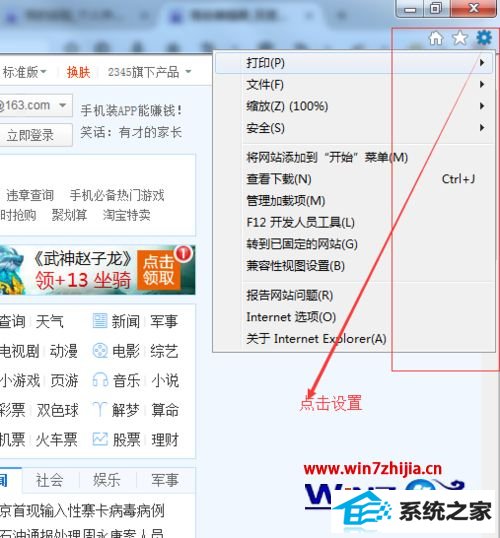
2、点击internet选择;
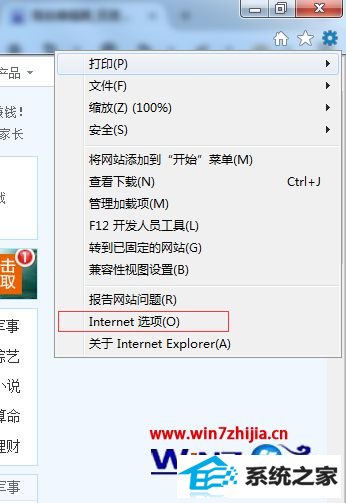
3、点击internet选择,弹出窗口;
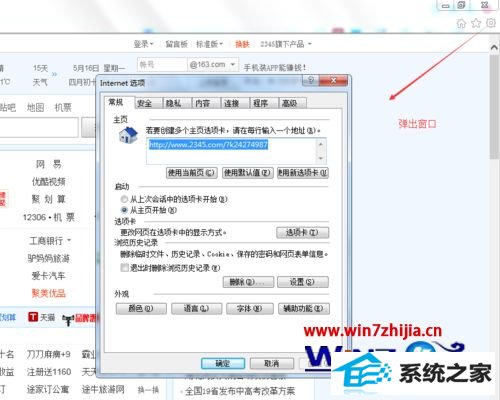
4、选择高级选项;
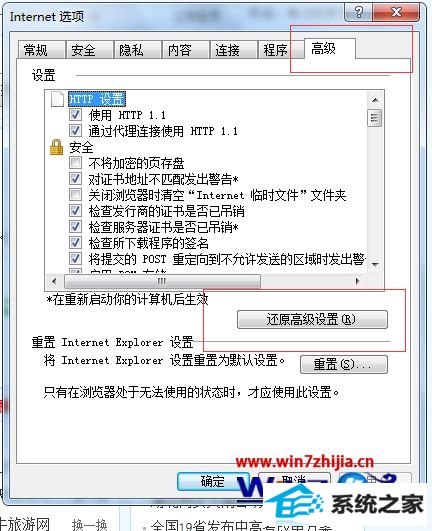
5、点击重置按钮;
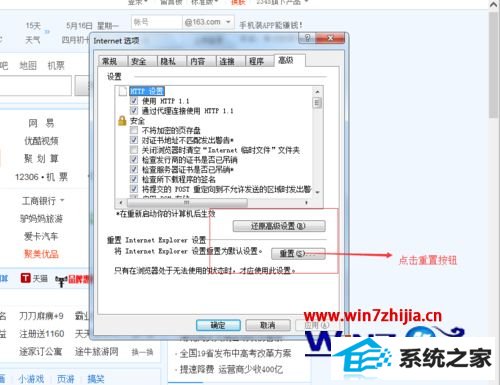
6、点击重置按钮,弹出窗口,重置iE选择;
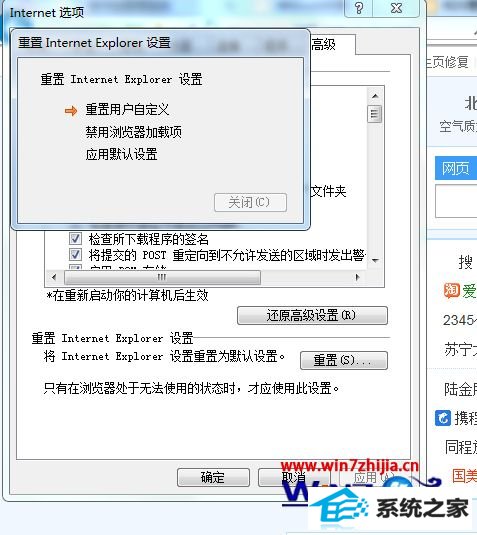
7、打开百度浏览器,登陆用户名和密码,登陆就不会报错啦;
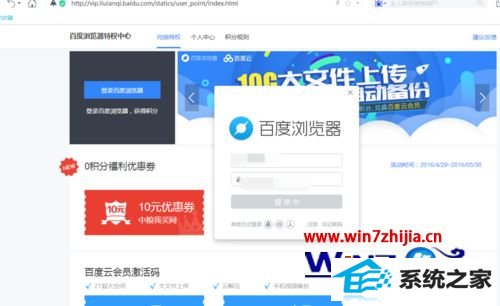
8、登陆上百度浏览器,能看见百度的积分,这样百度浏览器的登陆就不会报这个错误。
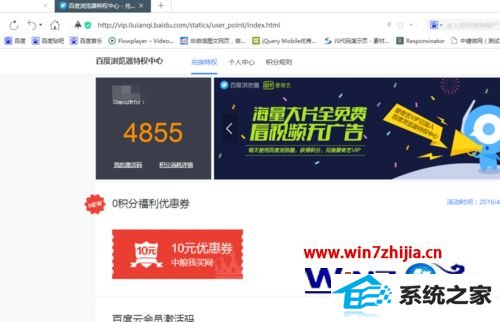
经过上面的方法就可以解决win10系统下登陆百度浏览器提示连接服务器错误这个问题了,有碰到相同情况的用户们可以采取上面的方法步骤来进行操作吧